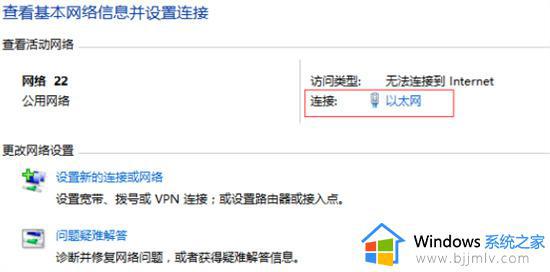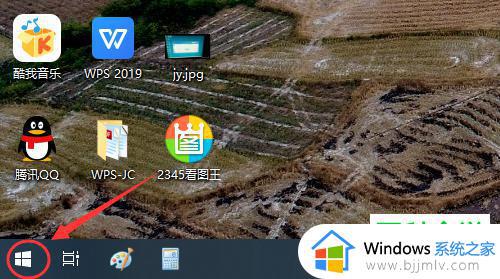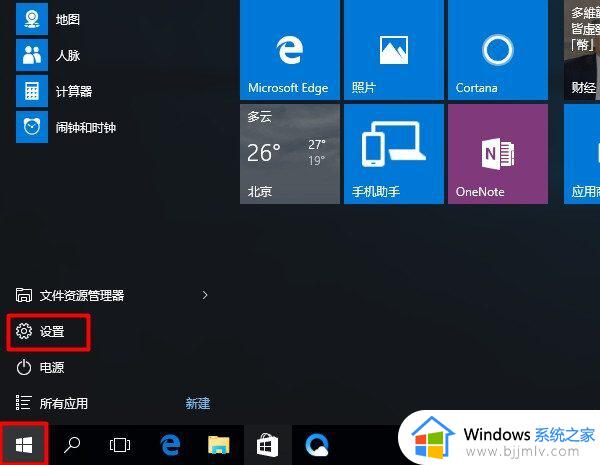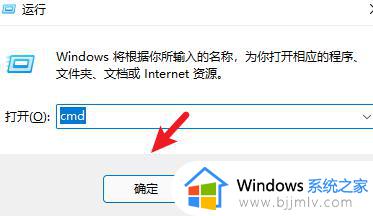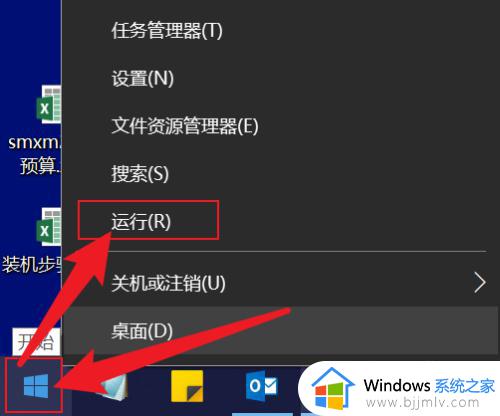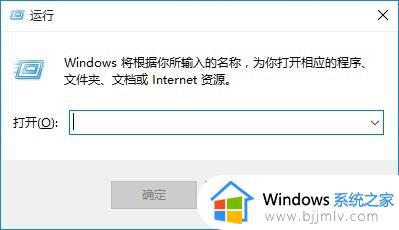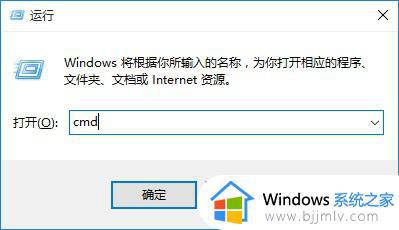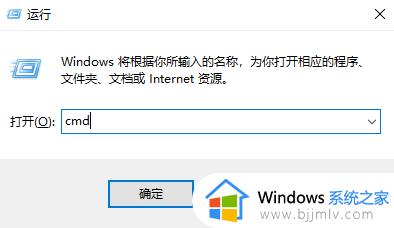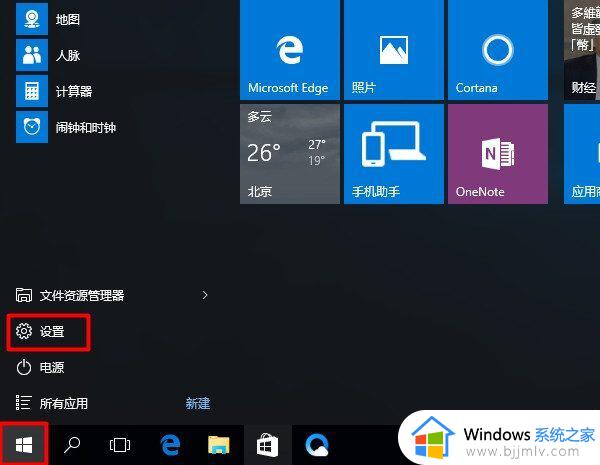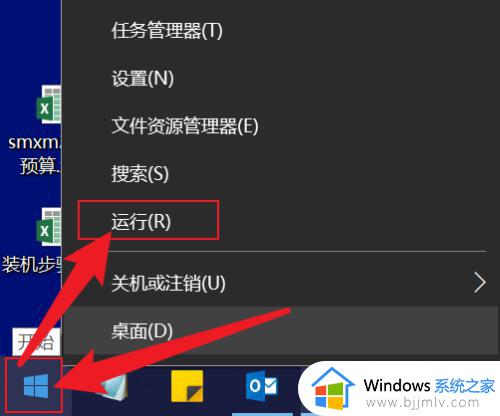如何查看win10电脑mac地址 怎么看win10电脑的mac地址
在win10电脑中,每隔物理网络适配器有线和无线中嵌入了唯一的mac地址,可以在通过本地网络连接的多个设备之间进行通信,可是大多用户都不知道自己win10电脑的mac地址位置,那么怎么看win10电脑的mac地址呢?今天小编就带来查看win10电脑mac地址操作方法。
具体方法:
方法一、
1.点击Win10系统右下角的“开始”按钮图标,之后点击“设置”选项打开;
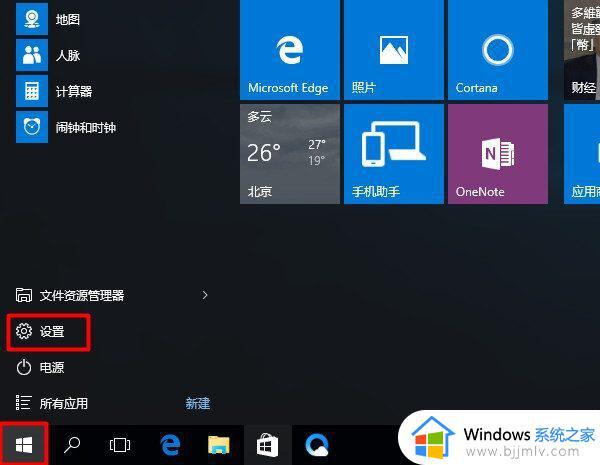
2.打开设置页面以后,点击“网络和Internet”选项;
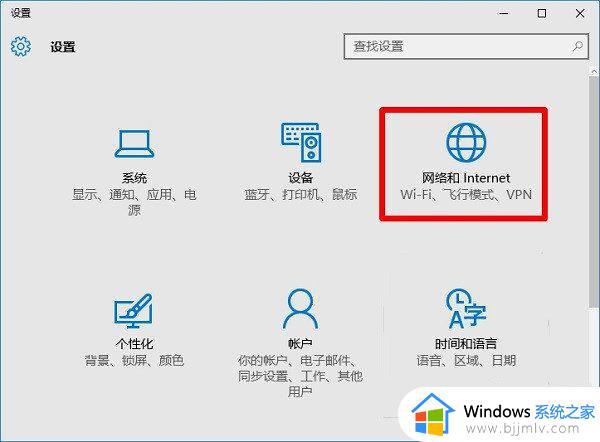
3.点击左侧“以太网”,再继续点击右侧的“本地连接”;
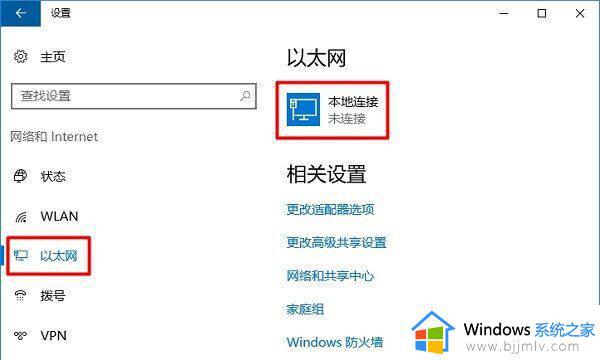
4.需要注意的是如需要查看Windows 10笔记本电脑无线网卡的MAC地址,这里就先点击左侧的“WLAN”。再在点击右侧“硬件属性”选项;
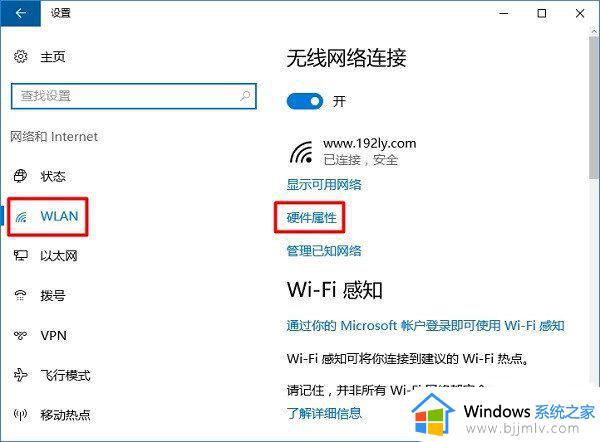
5.最后跳出页面中“物理地址”后面的就是这台Windows 10电脑的MAC地址信息了。
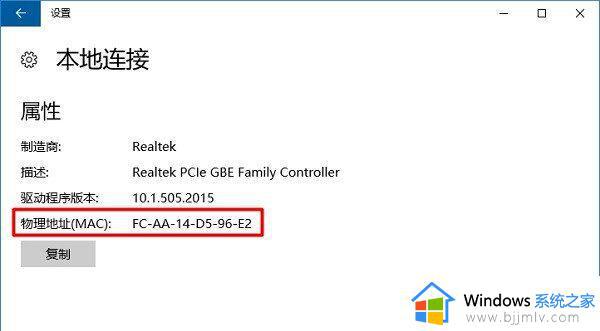
方法二、
1.同时按住键盘中的“Win”+“R”组合按键,打开电脑的运行功能;

2.在运行程序中,输入:ncpa.cpl,之后点击“确定”打开;
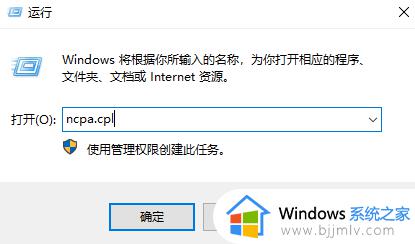
3.用鼠标右击“本地连接”,点击状态;
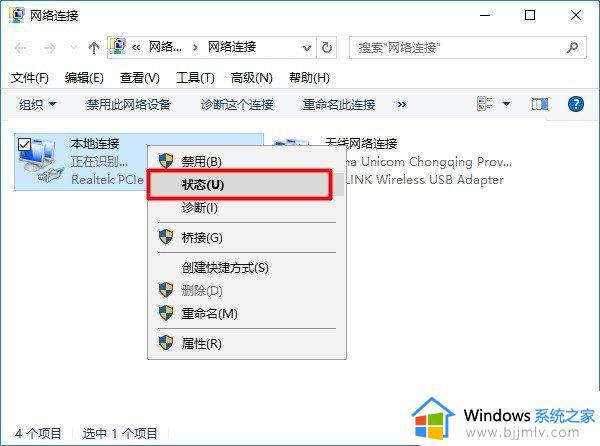
4.点击“详细信息”打开;
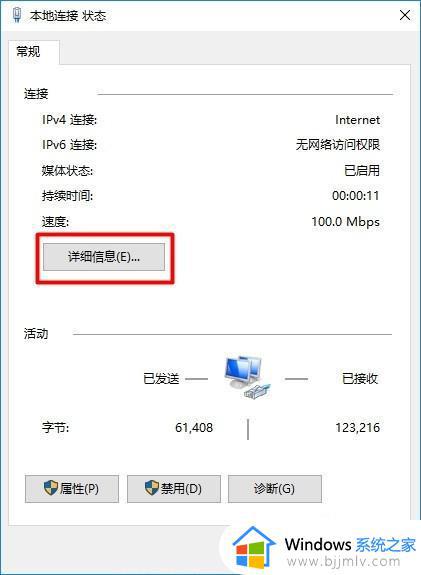
5.在页面中找到“物理地址”这个选项,该选项后面的信息,就是MAC地址了。
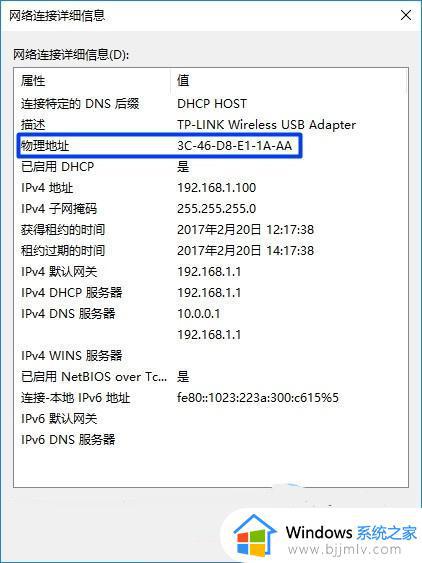
方法三、
1.还是同时按住键盘中的“Win”+“R”组合按键,打开电脑的运行功能;

2.在运行程序中输入:cmd,之后点击“确定”;
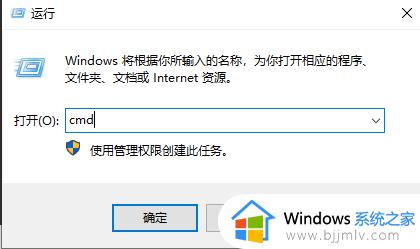
3.在命令提示符程序中,输入命令:ipconfig /all。然后按下键盘上的 Enter;
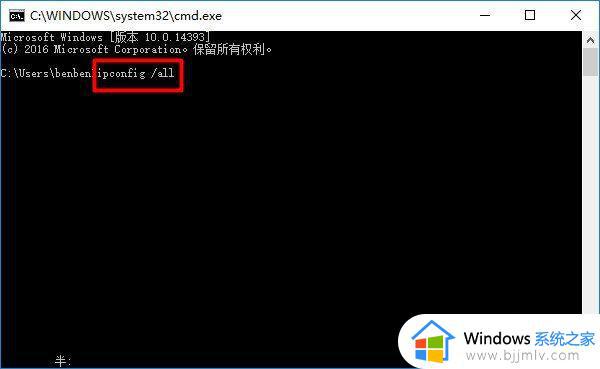
4.在命令执行结果洁癖,就可以查看到这台Win10电脑的MAC地址了、
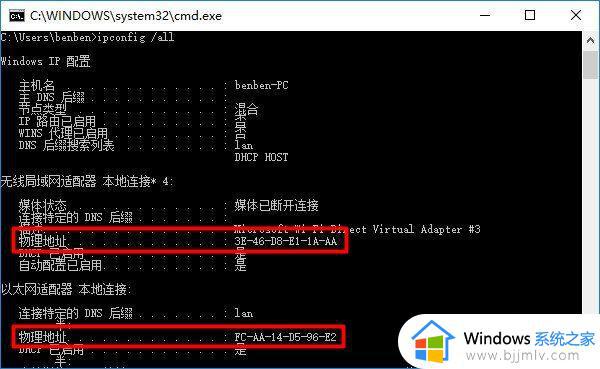
上述就是小编告诉大家的有关查看win10电脑mac地址操作方法了,如果你也有相同需要的话,可以按照上面的方法来操作就可以了,希望能够对大家有所帮助。